Azure portal での Azure Database for MySQL の監査ログの構成とアクセス
適用対象:  Azure Database for MySQL - 単一サーバー
Azure Database for MySQL - 単一サーバー
重要
Azure Database for MySQL シングル サーバーは廃止パスにあります。 Azure Database for MySQL フレキシブル サーバーにアップグレードすることを強くお勧めします。 Azure Database for MySQL フレキシブル サーバーへの移行の詳細については、Azure Database for MySQL シングル サーバーの現状に関するページを参照してください
Azure Database for MySQL の監査ログと診断設定を Azure portal から構成することができます。
前提条件
このハウツー ガイドの手順を実行するには、以下が必要です。
監査ログを構成する
重要
サーバーのパフォーマンスに大きな影響を与えないように、監査のために必要なイベントの種類とユーザーのみをログに記録することをお勧めします。
監査ログを有効化および構成します。
Azure portal にサインインします。
Azure Database for MySQL サーバーを選択します。
サイドバーの [設定] セクションで、 [サーバー パラメーター] を選択します。
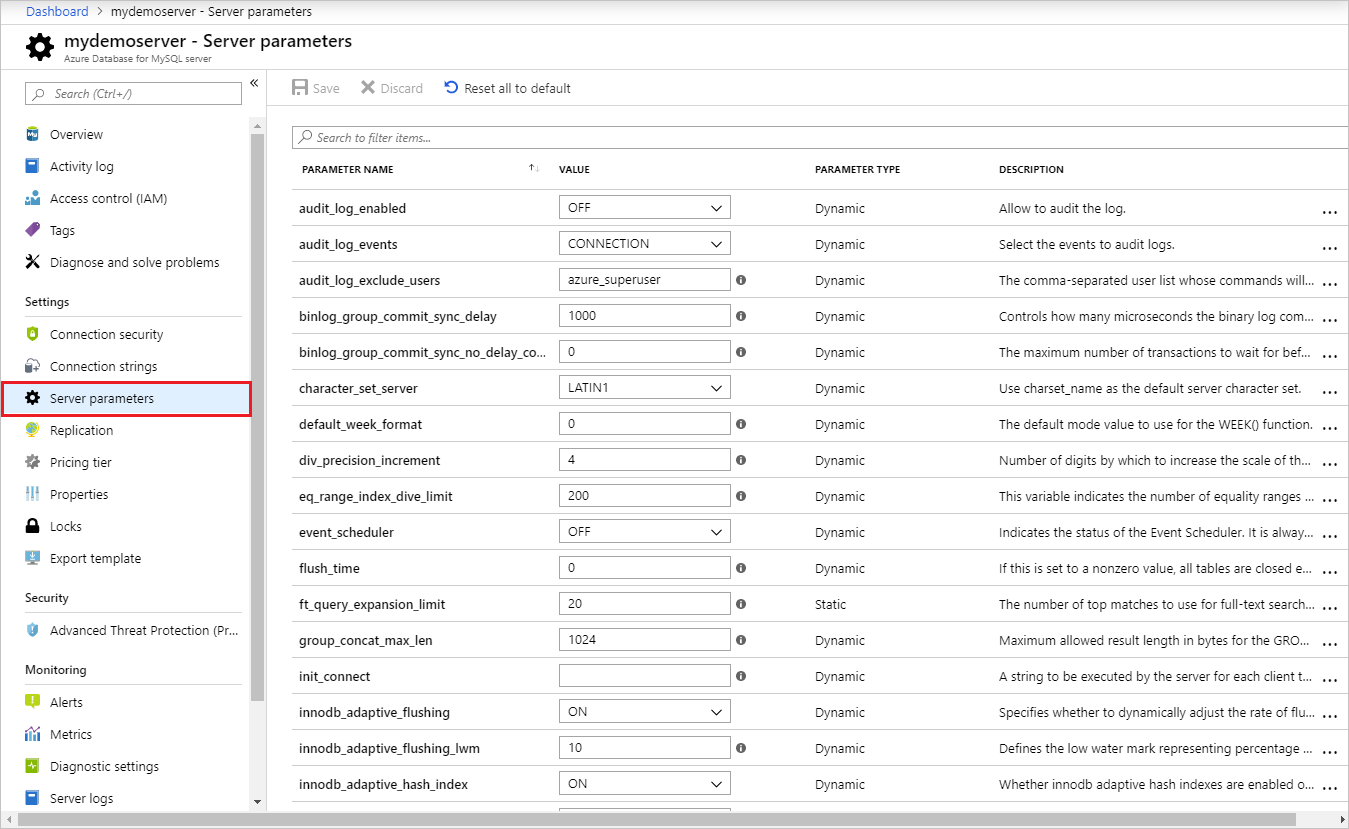
audit_log_enabled パラメーターを ON に更新します。
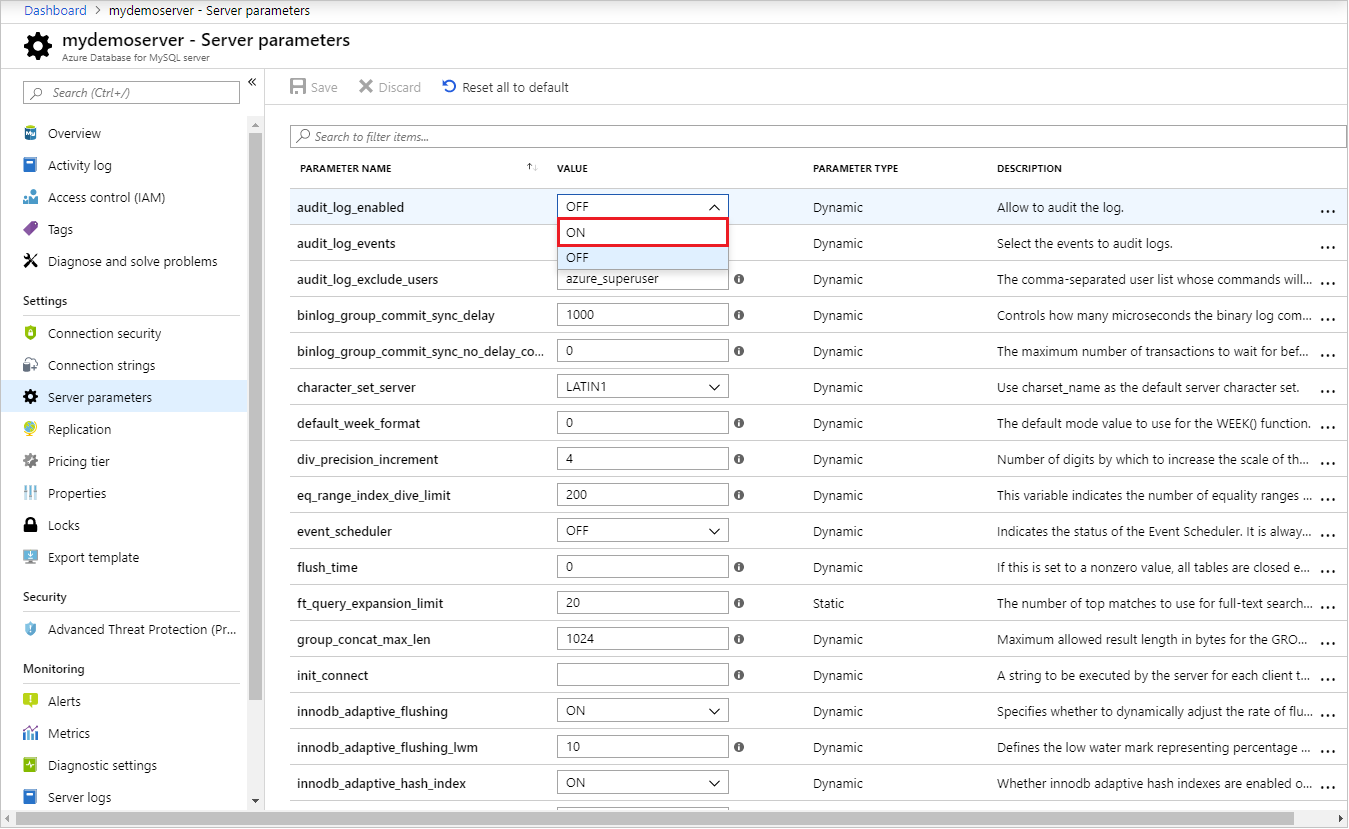
audit_log_events パラメーターを更新して、ログに記録するイベントの種類を選択します。
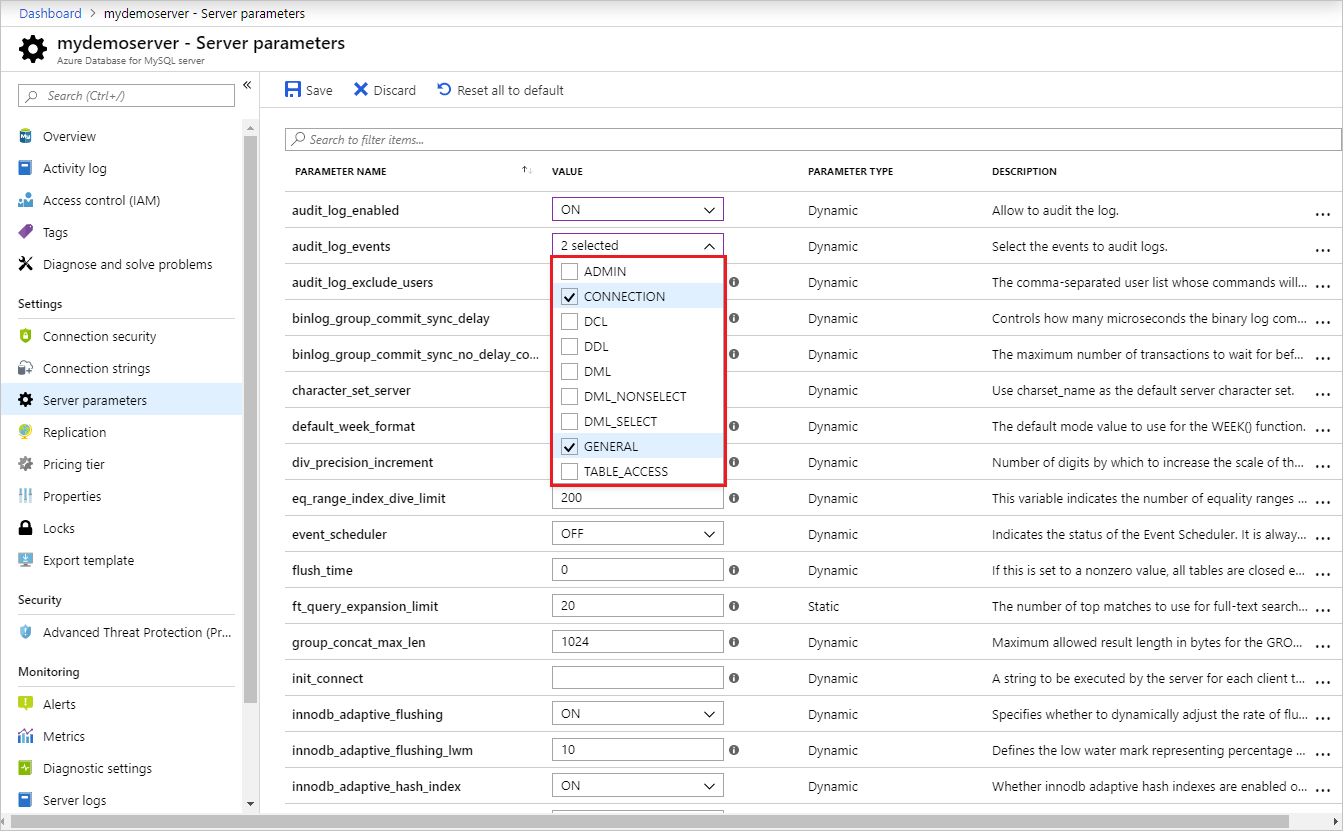
audit_log_exclude_users およびaudit_log_include_users パラメーターを更新して、ログに含めたりログから除外したりする MySQL ユーザーを追加します。 ユーザーは MySQL ユーザー名で指定します。
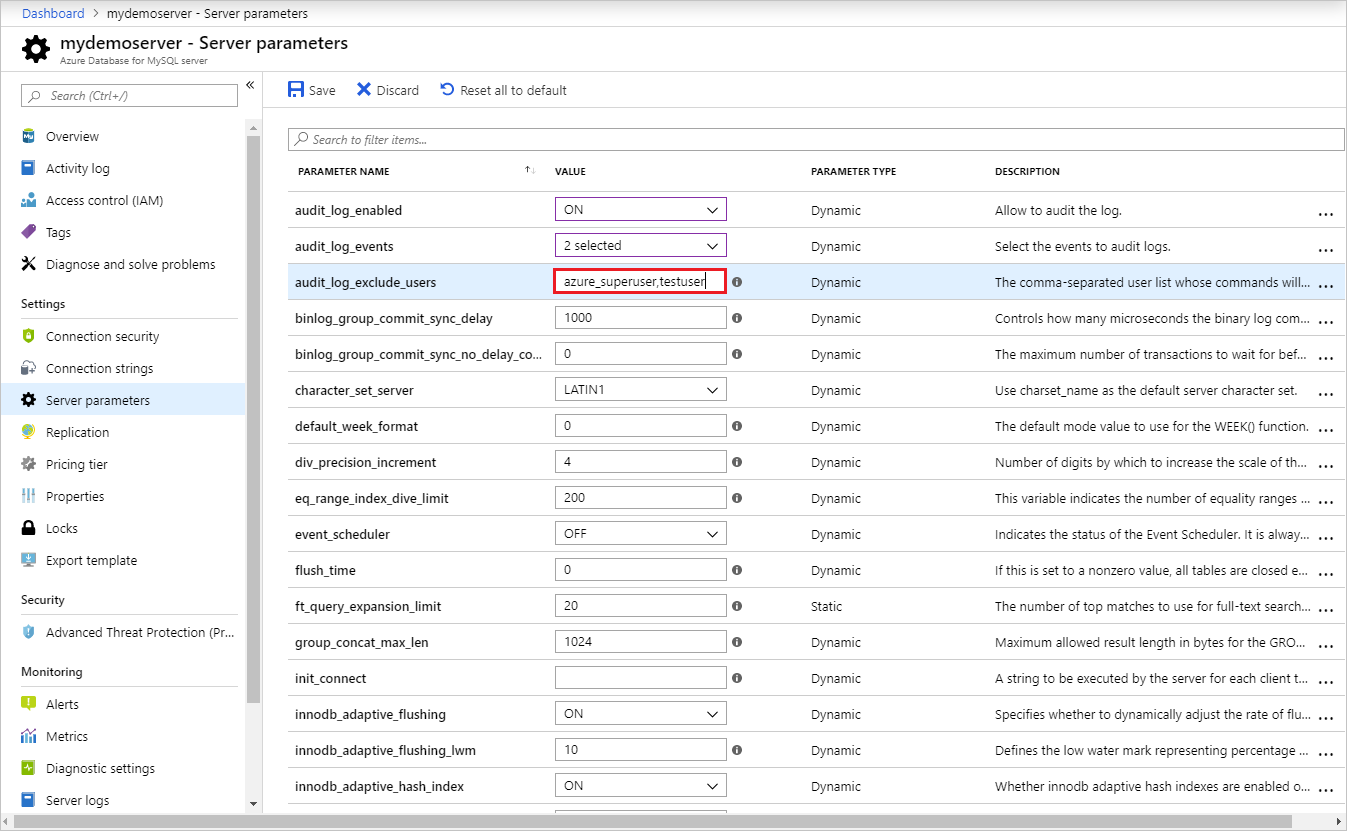
パラメーターを変更すると、 [保存] をクリックできます。 または変更を [破棄] することができます。
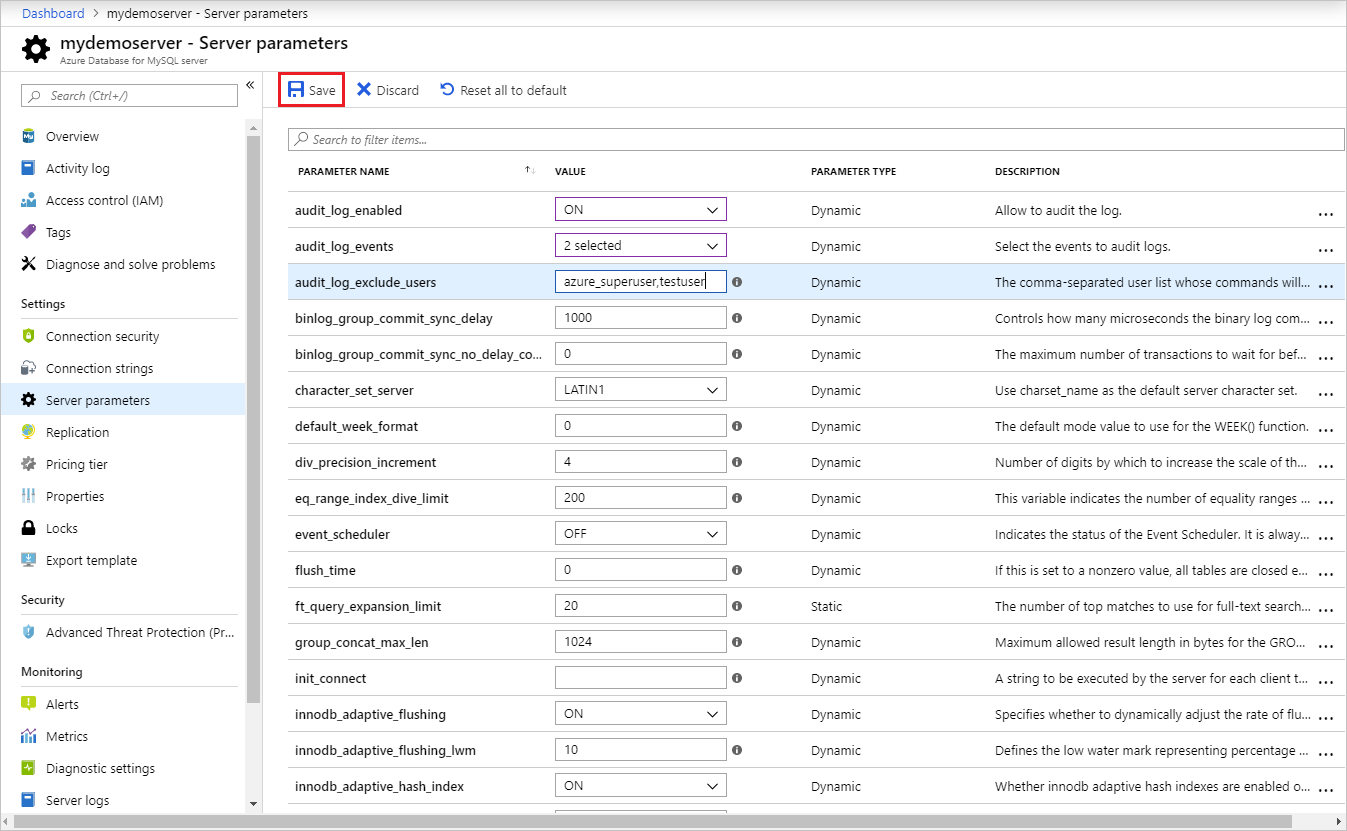
診断ログの設定
サイドバーの [監視] セクションの下で、 [診断設定] を選択します。
[+ 診断設定を追加する] をクリックします
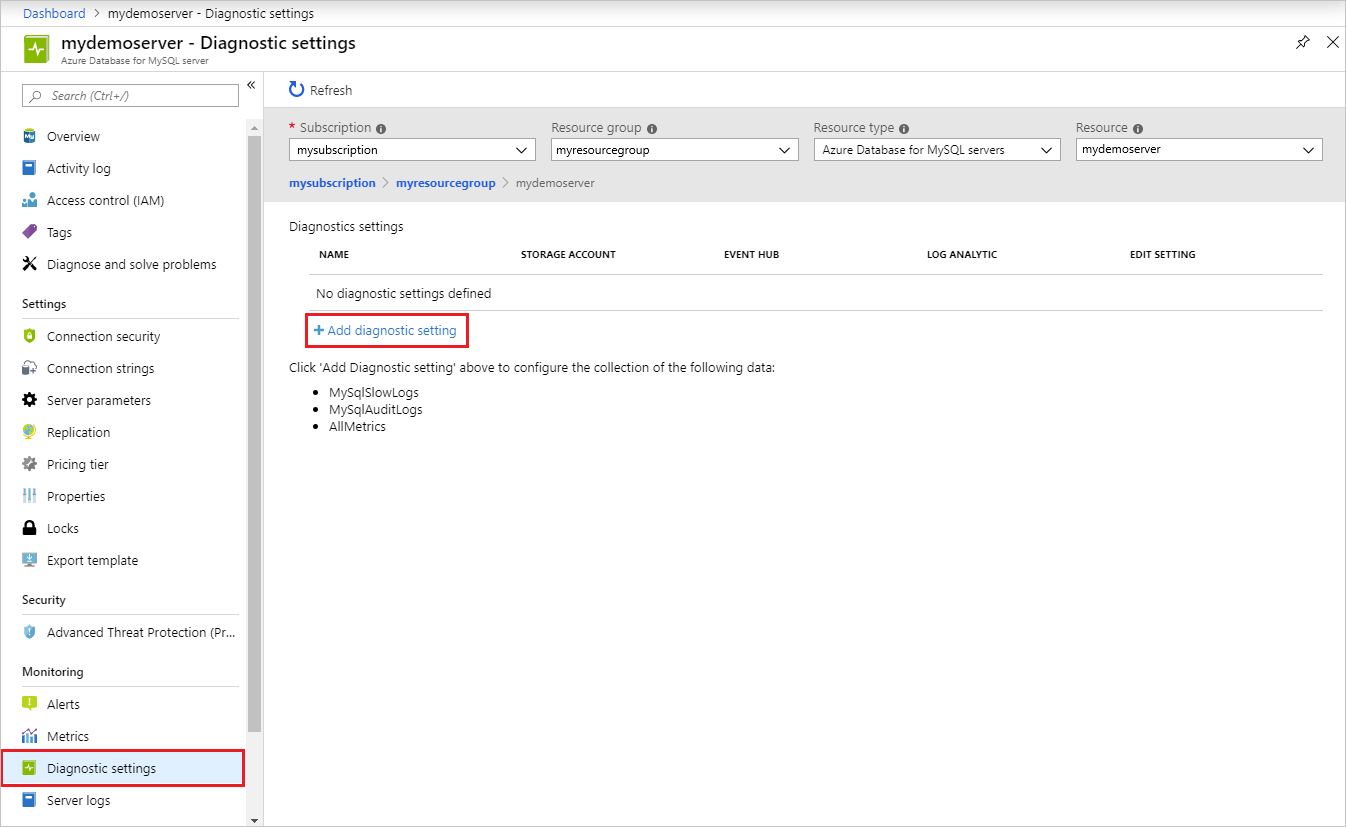
診断設定の名前を指定します。
どのデータ シンク (ストレージ アカウント、イベント ハブ、Log Analytics ワークスペース) に監査ログを送信するか指定します。
ログの種類として "MySqlAuditLogs" を選択します。
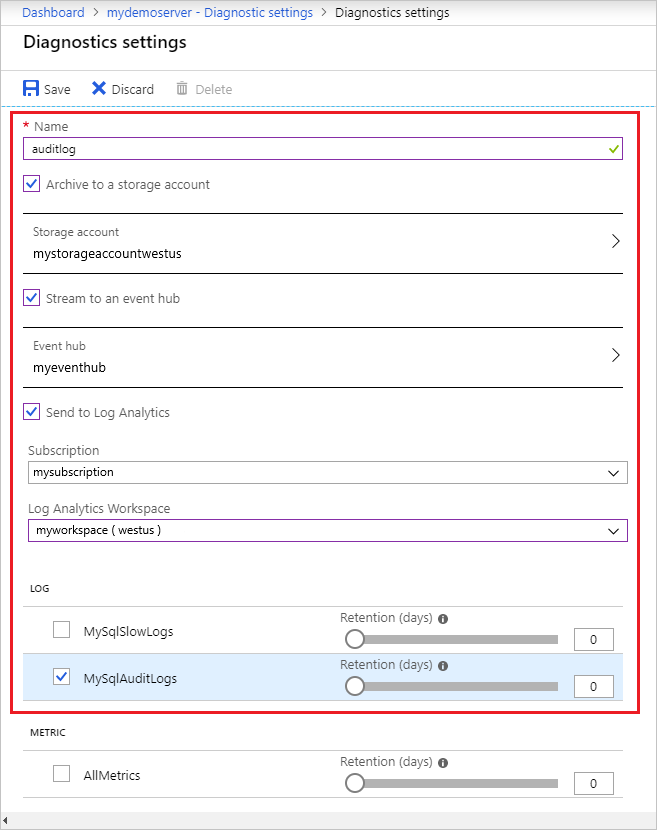
監査ログをパイプするようにデータ シンクを設定したら、 [保存] をクリックすることができます。
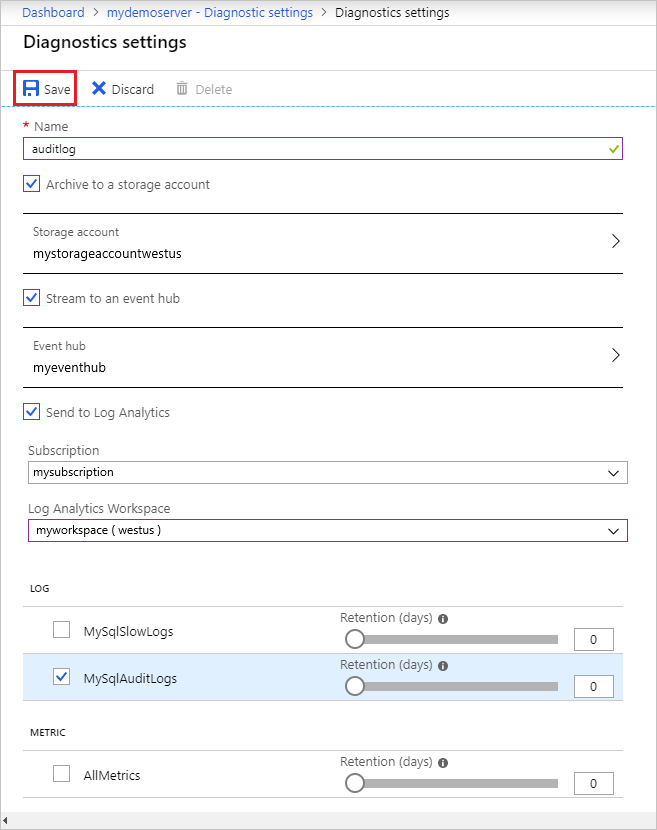
構成したデータ シンクを調べて監査ログにアクセスします。 ログが表示されるまでに最大で 10 分かかる可能性があります。